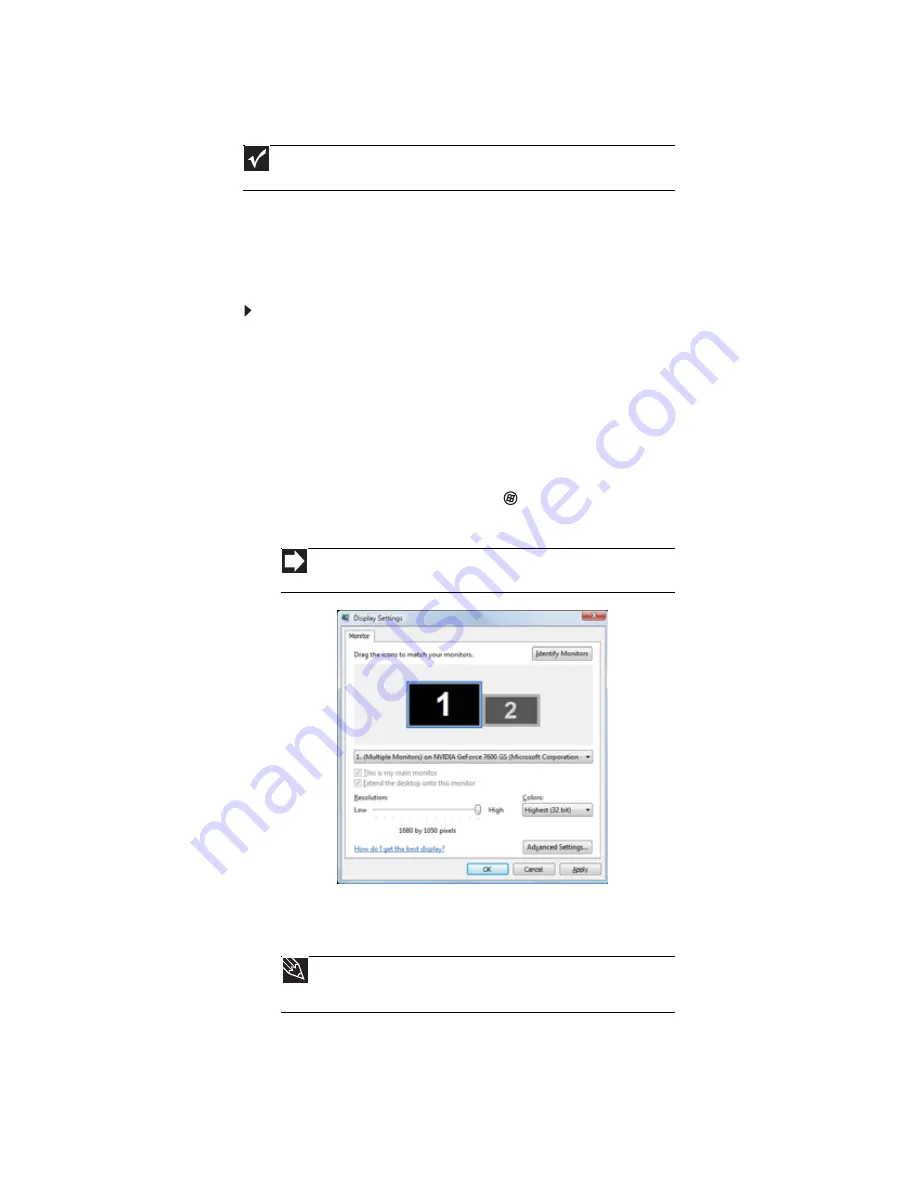
www.gateway.com
69
Configuration de plusieurs moniteurs
Si la carte vidéo de votre ordinateur prend en charge des moniteurs additionnels (deux ports
vidéo sont requis), vous pouvez connecter un moniteur additionnel ou un projecteur à votre
ordinateur.
Vous pouvez utiliser le deuxième moniteur ou projecteur comme double de l’affichage principal,
ou en tant que complément pour doubler la taille du bureau de Windows. L’espace de bureau
supplémentaire peut être utilisé pour afficher des fenêtres supplémentaires.
Pour utiliser un projecteur ou un moniteur additionnel :
1
Éteignez votre ordinateur.
2
Branchez le câble de projecteur ou de moniteur dans le port de moniteur secondaire de
votre ordinateur. Pour connaître l’emplacement du port de moniteur sur votre ordinateur,
consultez l’affiche de configuration ou le guide du matériel.
3
Branchez le cordon d’alimentation du projecteur ou du moniteur dans la prise de courant
c.a. et allumez l’appareil.
4
Allumez votre ordinateur. Windows reconnaît le nouveau matériel et cherche le pilote
correspondant. Il est possible que vous deviez installer le pilote depuis le disque fourni par
le fabricant ou télécharger le pilote depuis le site Web du fabricant.
5
Une fois le pilote installé, cliquez sur
(Démarrer), Panneau de configuration, puis sous
Apparence et personnalisation, cliquez sur Paramètres d’affichage. La boîte de
dialogue Paramètres d’affichage s’ouvre.
6
Cliquez avec le bouton droit de la souris sur la deuxième icône de moniteur (étiquetée 2),
puis cliquez sur Attaché et sur Appliquer.
7
Ajustez les propriétés telles que Résolution d’écran ou Qualité couleur au besoin.
8
Pour utiliser le deuxième moniteur ou projecteur en tant qu’image « miroir » (copie) du
moniteur principal (les deux moniteurs ont le même contenu), cliquez pour désactiver la
case à cocher Étendre mon bureau Windows à ce moniteur.
Important
Les boîtes de dialogue illustrées dans cette section sont des exemples uniquement
et leur apparence peut être différente des boîtes de dialogue de votre ordinateur.
Raccourci
Cliquez avec le bouton droit sur un espace vide du bureau, cliquez sur
Ö
Personnaliser
Ö
Paramètres d’affichage
.
Astuce
Pour identifier les différents moniteurs dans la boîte de dialogue
Paramètres
d’affichage
, cliquez sur
Identifier les moniteurs
. Un nombre apparaît sur l’écran
de chaque moniteur.
Содержание DX4710
Страница 1: ... ORDINATEUR GATEWAY MANUEL DE L UTILISATEUR GATEWAY COMPUTER USERGUIDE ...
Страница 2: ......
Страница 6: ...Contents iv ...
Страница 7: ...CHAPTER1 1 Getting Help Using the Gateway Web site Using Help and Support Using online help ...
Страница 34: ...CHAPTER 3 Using the Internet and Faxing 28 ...
Страница 49: ...CHAPTER5 43 Networking Your Computer Introduction to Networking Ethernet networking Bluetooth networking ...
Страница 62: ...CHAPTER 5 Networking Your Computer 56 ...
Страница 63: ...CHAPTER6 57 Protecting your computer Hardware security Data security Security updates ...
Страница 68: ...CHAPTER 6 Protecting your computer 62 ...
Страница 94: ...Sommaire iv ...
Страница 122: ...CHAPITRE 3 Utilisation d Internet et envoi de télécopies 28 ...
Страница 137: ...CHAPITRE5 43 Mise en réseau de votre ordinateur Introduction aux réseaux Réseau Ethernet Réseau Bluetooth ...
Страница 151: ...CHAPITRE6 57 Protection de votre ordinateur Sécurité du matériel Sécurité des données Mises à jour de sécurité ...
Страница 176: ...CHAPITRE 7 Personnalisation de Windows 82 ...
Страница 181: ......
Страница 182: ...8512805 MAN GW DT USR GDE CA R2 11 07 ...
















































